[Gelöst] 20 Tipps zum Freigeben von Speicherplatz auf dem iPhone
Wenn wir auf unserem iPhone wenig Platz haben, greifen wir normalerweise darauf zurück, Apps, Videos und Fotos zu löschen. Aber stattdessen können wir einige nützliche Tricks ausprobieren, um den Speicherplatz freizugeben. In unserem täglichen Leben gibt es viele Dinge, die wir in Form von Bildern und Apps auf unserem iPhone sicher aufbewahren möchten. Sie zu löschen, wird niemals unsere Wahl sein, wenn kein oder weniger Platz zum Speichern wichtiger Dateien oder Daten vorhanden ist. Als Lösung dafür stoßen wir auf 20 Tipps, wie Sie den Speicherplatz im iPhone freigeben können. Auf diese Weise können Sie Ihr iPhone verwenden, ohne das Problem des geringeren Speicherplatzes zu haben.
Befolgen Sie einfach die folgenden Schritte, um zu verstehen, wie Sie den Speicherplatz auf dem iPhone freigeben.
Tipps zur Lösung von Speicherproblemen
- Lösung 1: Löschen des Cache-Speichers des Browsers
- Lösung 2: Löschen der Literaturliste
- Lösung 3: Google Fotos
- Lösung 4: Dropbox
- Lösung 5: Löschen des Textspeichers
- Lösung 6: Löschen Sie den Verlauf und die Webdaten
- Lösung 7: Entfernen Sie die Junk-Dateien
- Lösung 8: Kamerabilder sichern
- Lösung 9: Fotostream deaktivieren
- Lösung 10: Speichern Sie nur HDR-Fotos
- Lösung 11: Suchen Sie nach Kiosk-Apps
- Lösung 12: Zurücksetzen des RAM des iPhone
- Lösung 13: Abhängige Apps von iCloud
- Lösung 14: Facebook löschen und neu installieren
- Lösung 15: Entfernen Sie den unerwünschten Podcast
- Lösung 16: Unerwünschter Musikspeicher
- Lösung 17: Unbenutzte Apps löschen
- Lösung 18: Installieren von iOS 15
- Lösung 19: Plug-in-Speicher kaufen
- Lösung 20: Überprüfen Sie Ihren E-Mail-Speicher
Lösung 1: Löschen des Cache-Speichers des Browsers
Der Cache ist ein flüchtiger Speicher, der Online-Hochgeschwindigkeitszugriff auf häufig verwendete Daten bietet. Das Durchsuchen verschiedener Seiten online erstellt Cache-Speicher. Es nimmt etwas Platz ein.
Folgen Sie einfach der detaillierten Anleitung hier Löschen Sie den iPhone-Cache.
Lösung 2: Löschen der Literaturliste
Die Offline-Leseliste von Safari beansprucht viel Platz. Um diese Liste zu löschen, müssen wir auf >Einstellung >Allgemein >Speicher & iCloud-Nutzung >Speicher verwalten >Safari >Offline-Leseliste >Klick auf Löschen tippen, um den Cache zu löschen.
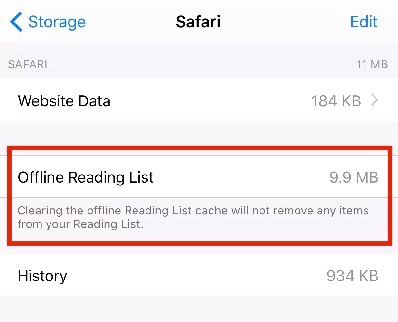
Lösung 3: Google Fotos
Google Fotos ist eine Software von Drittanbietern, die weitgehend zur Lösung des iPhone-Problems beiträgt. Es gibt eine unbegrenzte kostenlose Lagermöglichkeit. Dafür wird eine Internetverbindung benötigt. Wir können diese Software verwenden, um unsere Bilder und Videos zu speichern.

Lösung 4: Dropbox
Wir können Dropbox verwenden, um Fotos automatisch zu speichern, wenn wir darauf klicken. Bis zu 2.5 GB sind kostenlos.

Lösung 5: Löschen des Textspeichers
Nachrichten, die wir senden oder empfangen, werden standardmäßig im iPhone gespeichert und nutzen so den Speicherplatz des iPhones. Anstatt sie für immer zu speichern, können wir die Dauer auf bis zu 30 Tage oder ein Jahr reduzieren.
Öffnen Sie die Einstellung > Klicken Sie auf Nachrichten > Klicken Sie auf Nachrichtenverlauf > Klicken Sie auf Nachrichten behalten > Ändern Sie die Option für immer auf 30 Tage oder ein Jahr > Klicken Sie auf Löschen, um die Aufgabe abzuschließen.

Lösung 6: Löschen Sie den Verlauf und die Webdaten
Was auch immer wir online suchen, Safari zeichnet seine Daten auf, die unwissentlich auf dem Telefon gespeichert werden. Wir müssen diesen Datensatz löschen, um den Speicherplatz freizugeben. Gehen Sie dazu zu Einstellungen > Safari > Verlauf und Website-Daten löschen.
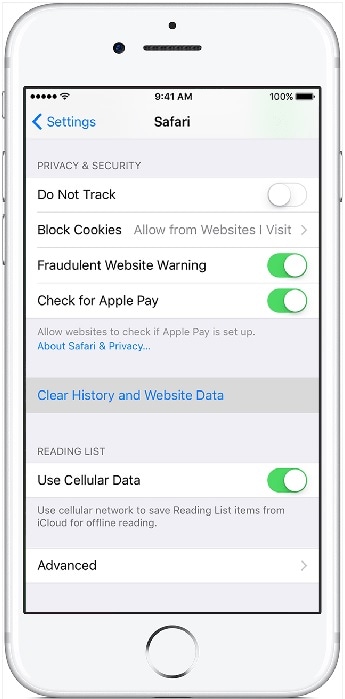
Lösung 7: Entfernen Sie die Junk-Dateien
Wenn wir das iPhone mit einem Computer verbinden, werden andere Daten wie temporäre E-Mail-Daten, Cache, Cookies werden als Junk-Dateien gespeichert. Um sie zu entfernen, benötigen wir eine Drittanbieter-App wie PhoneClean. Bitten Sie vor der Reinigung um unsere Erlaubnis zur Reinigung.
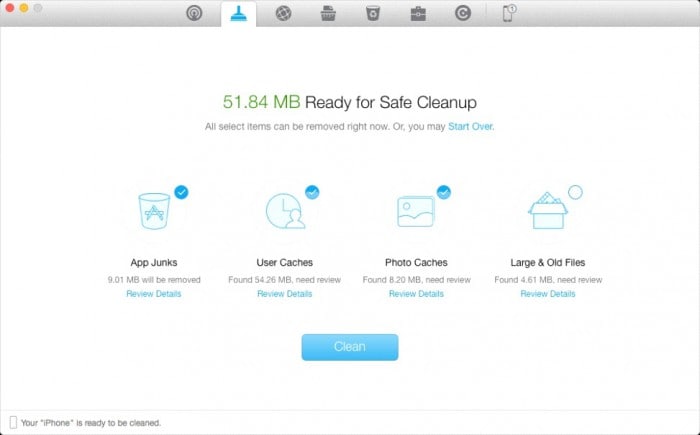
Lösung 8: Kamerabilder sichern
Erstens Sichern Sie die Fotos auf dem iPhone, löschen Sie sie dann, wiederholen Sie dies jede Woche. Es gibt eine Software namens DrFoneTool – Telefon-Backup (iOS) Software, mit der wir den Bildspeicher auf dem Computer sichern können.

DrFoneTool – Telefon-Backup (iOS)
Sichern Sie selektiv Ihre iPhone-Kontakte in 3 Minuten!
- Ein Klick, um das gesamte iOS-Gerät auf Ihrem Computer zu sichern.
- Erlauben Sie die Vorschau und exportieren Sie selektiv Kontakte vom iPhone auf Ihren Computer.
- Kein Datenverlust auf Geräten während der Wiederherstellung.
- Unterstützt das neueste iPhone und das neueste iOS 15 vollständig!

- Voll kompatibel mit Windows und Mac

Lösung 9: Fotostream deaktivieren
Wenn Ihr Gerät mit Wi-Fi verbunden ist, synchronisiert der Fotostream die Fotos automatisch mit iCloud. Das nutzt den Speicherplatz des Telefons bis zu 1 GB. Was wir deaktivieren können, indem wir zu Einstellungen > Fotos & Kamera > Aus meinem Fotostream gehen.
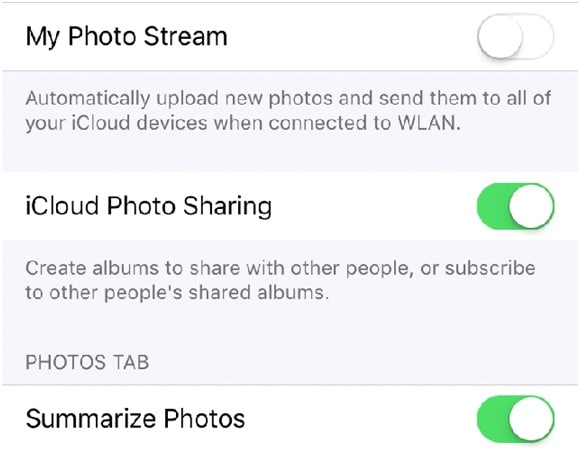
Lösung 10: Speichern Sie nur HDR-Fotos
HDR bezieht sich auf High Dynamic Range Fotos. Nach der Aufnahme des Bildes speichert das iPhone automatisch HDR- und Nicht-HDR-Bilder gleichzeitig. So kopieren wir Bilder doppelt. Um nur HDR-Bilder zu behalten, müssen wir Einstellungen > Fotos & Kameras > ‘Keep Normal Photo’ ausschalten.

Lösung 11: Suchen Sie nach Kiosk-Apps
Zeitungskiosk ist eine Art Ordner von Apple, in dem alle Online-Zeitschriftenabonnements aufbewahrt werden. Anstatt separate Abonnements zu führen, können wir Apps wie London Paper verwenden; Dies ist auch eine Art Zeitungskiosk, der bis zu 6 GB Speicherplatz spart.
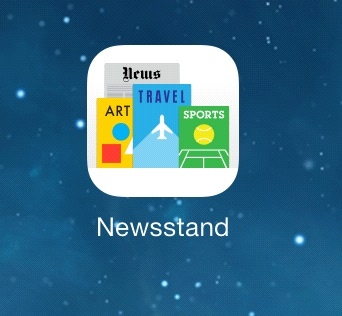
Lösung 12: Zurücksetzen des RAM des iPhone
Wir vergessen oft, dass es auch eine Art Speicher gibt, nämlich RAM, der von Zeit zu Zeit aktualisiert werden muss, um das Telefon zu beschleunigen. Dazu:
- Entsperren Sie das Telefon
- Halten Sie die Verriegelungstaste gedrückt
- Sperrtaste loslassen
- Halten Sie die Home-Taste gedrückt, bis der Startbildschirm angezeigt wird
Auf diese Weise wird der RAM aktualisiert.

Lösung 13: Abhängige Apps von iCloud
Einige Apps in unserem Telefon sind von iCloud abhängig und speichern Daten darin. Um dies zu überprüfen und zu bestätigen, besuchen Sie Einstellungen > iCloud > Speicher > Speicher verwalten.
Unter Dokument und Daten finden wir solche Apps und wenn diese Daten nicht wichtig sind, löschen Sie sie, indem Sie nach links wischen.
App-Daten löschen 
Lösung 14: Facebook löschen und neu installieren
Um schnell online zu surfen, nutzt Facebook, um einen erheblichen Cache-Speicher zu erfassen. Das muss vom Telefon gelöscht werden, um den freien Speicherplatz zurückzugewinnen. Schritte sind:
>Halten Sie auf dem Startbildschirm das Facebook-Symbol gedrückt
>Klicken Sie auf das x-Zeichen
>Löschen bestätigen


Lösung 15: Entfernen Sie den unerwünschten Podcast

Der Podcast ist eine Reihe digitaler Audiodateien. Auf unserem Telefon werden Podcast-Episoden verwendet, um aufgrund von Episodenserien einen sehr großen Platz einzunehmen. Um loszuwerden, müssen wir bestimmte Schritte befolgen.
>Klicken Sie auf dem Startbildschirm auf die Podcast-App
>Mein Podcast-Bereich
>Podcast-Episode auswählen
>Zum Löschen wischen
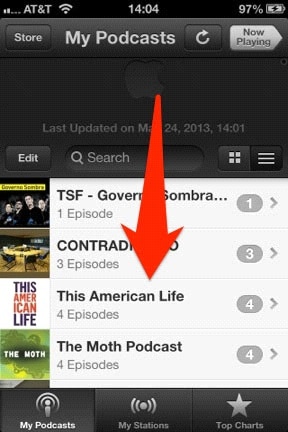
Lösung 16: Unerwünschter Musikspeicher
In unserem Telefon befindet sich eine Liste unerwünschter Titel und Alben, die einen großen Speicherplatz einnehmen. Daher ist es vorrangig, diese Audio- und Videodateien kostenlos vom Telefon zu erhalten. Die folgenden Schritte werden uns dabei helfen:
> Einstellungen
> Allgemein
>Speicher und iCloud-Nutzung
> Speicher verwalten
>Klicken Sie auf Musik-App – eine Zusammenfassung der Songs und Alben wird angezeigt
> Löschen Sie unerwünschten Titel, indem Sie von rechts nach links wischen

Lösung 17: Unbenutzte Apps löschen
Mit der Zeit haben wir mehrere Apps gefunden, die wir nicht verwenden, oder diese Apps verbrauchen viel Platz. Es ist also an der Zeit, solche Apps zu löschen, um den Speicherplatz wiederherzustellen.
>Besuchen Sie den Startbildschirm des iPhone
> Tippen und halten Sie die App
>Ein kleines x-Zeichen erscheint
>Klicken Sie auf das x-Zeichen, um die App zu löschen
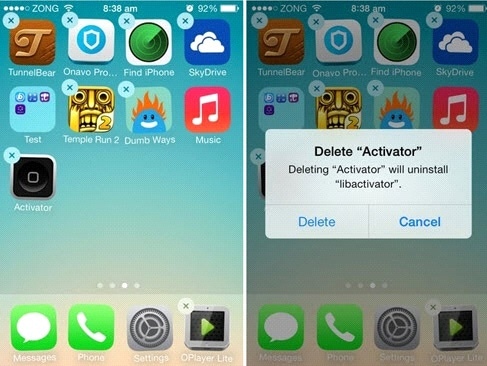
Lösung 18: Installieren von iOS 15
Apple hat die neueste Version von iOS 15 eines Betriebssystems für iPhones, iPad, iPod veröffentlicht. Durch das Aktualisieren der Software wird freier Speicherplatz für Ihr iPhone bereitgestellt.
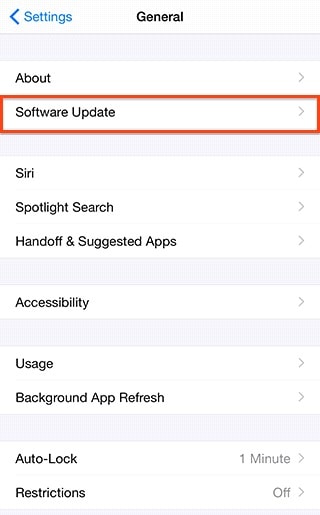
Lösung 19: Plug-in-Speicher kaufen
Genau wie USB-Treiber können wir auch einen iOS-Flash-Treiber erwerben. Diese bieten viele Lagermöglichkeiten. Wir müssen es in den Blitzanschluss des iPhones stecken. Um die Speicherdateien anzuzeigen, schließen Sie die App an und öffnen Sie sie.

Lösung 20: Überprüfen Sie Ihren E-Mail-Speicher
Das Abrufen von E-Mails durch einfaches Anklicken ist wunderbar, aber der E-Mail-Dienst nimmt oft viel Platz auf unseren Telefonen ein. Also, wie man aus diesem Problem herauskommt.
Nur das Laden von Remote-Images nicht zulassen.
Da E-Mails normalerweise viele Bilder enthalten, die auf unser Telefon heruntergeladen werden. Um das Herunterladen zu blockieren, müssen wir die folgenden Schritte ausführen:
> Einstellungen
>Klicken Sie auf Mail, Kontakte, Kalender
>Klicken Sie auf den Bereich Mail
>Deaktivieren Sie das Laden von Remote-Bildern

Im obigen Artikel stoßen wir auf verschiedene Methoden, um herauszufinden, wie man Speicherplatz auf dem iPhone freigibt. Diese Methoden und Tricks sind sehr effektiv und einfach zu befolgen, um mehr freien Speicherplatz zu erhalten, den wir für eine andere nützliche Aufgabe auf dem iPhone nutzen können. So nutzen Sie den Platz des iPhones, um die schönen Momente des Lebens festzuhalten und zu speichern.
Neueste Artikel

